Come funzionano gli AirTag

Gli AirTag ti aiutano a tenere d'occhio i tuoi effetti personali essenziali. Puoi attaccare facilmente questo piccolo gadget a oggetti importanti come lo zaino o il collare del tuo animale domestico.
Come creare un modello in Word non è difficile. Scopri tutto ciò che devi sapere sulla creazione di modelli in Microsoft Word con WebTech360 !
Se devi lavorare ed elaborare spesso documenti Word, probabilmente capirai il valore dei modelli. Tuttavia, siamo spesso pigri per scaricare modelli da altri siti Web senza sapere che possiamo creare completamente modelli di Word da riutilizzare per il nostro lavoro.
I modelli in Microsoft Word ti consentono di esprimere lo stesso design e layout da un documento all'altro. Ecco le cose da sapere:
Apri il modello e usalo per nuovi documenti. Puoi scaricare modelli gratuiti oa pagamento da Internet, ma se non risaltano abbastanza, creane uno tuo in Microsoft Word secondo il tuo stile!
Il modo più veloce per creare un modello è da un documento Word esistente. Apri il tuo documento Word esistente.

Salva un documento come modello
Puoi scegliere qualsiasi altra posizione sul tuo computer per salvare. Fare clic su Altre opzioni e cercare la posizione desiderata, premere Salva .
Per aggiornare qualsiasi modello, apri il file in Word, apporta le modifiche, quindi salva.
Ad esempio, modifichi un modello esistente in Word:
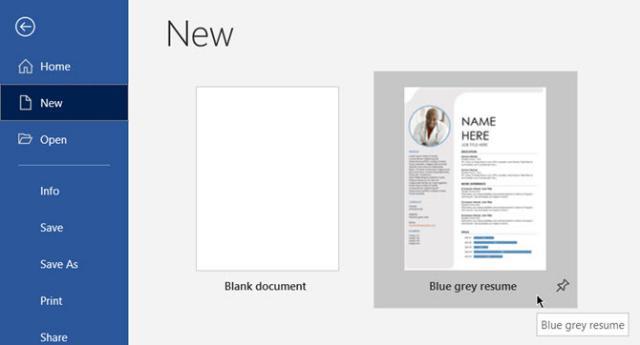
Modifica modelli esistenti in Word
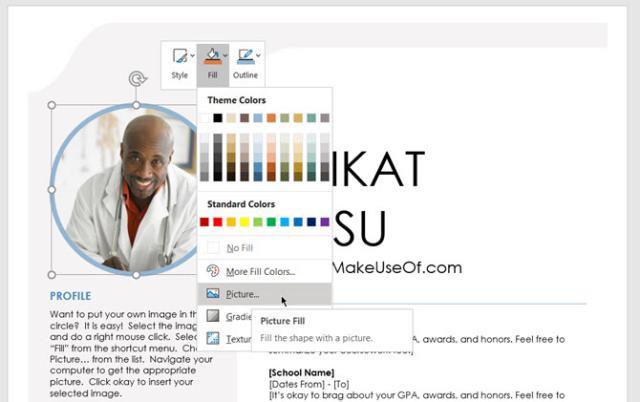
Cambia l'immagine del profilo sul modello
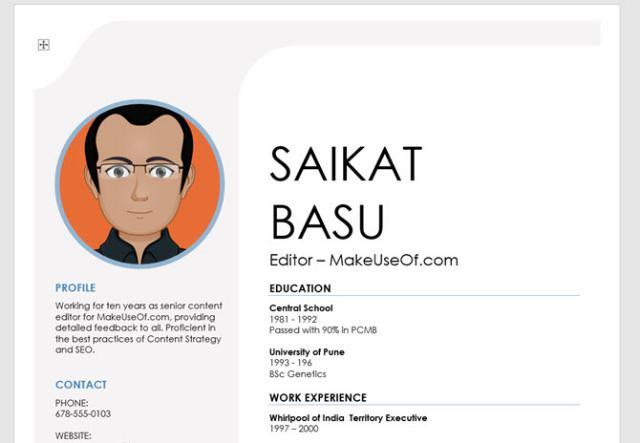
Modifica modello
Il processo è lo stesso di qualsiasi documento Word. Puoi renderlo semplice o complesso, a seconda delle tue esigenze.
Esempio di semplice esempio:
Puoi regolare, aggiungere qualsiasi cosa, come modificare i margini, i caratteri, gli stili dei caratteri... prima di salvarlo come modello.
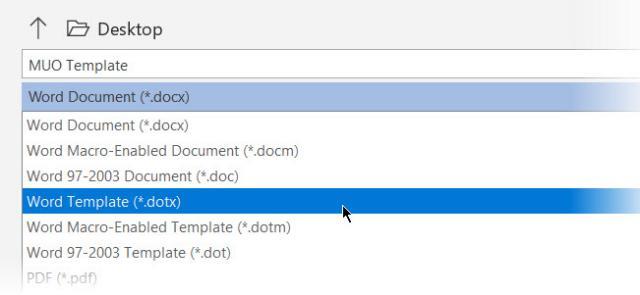
Crea modelli in Word
Microsoft Word lo memorizza in una cartella dei modelli. Di solito il percorso è:
C:\Utenti\[NomeUtente]\AppData\Roaming\Microsoft\Templates
Per utilizzare questo modello, apri Microsoft Word, vai su File e seleziona Nuovo . Fare clic su Personale e selezionare un modello.
L'esempio dell'immagine del profilo è nel modello Riprendi sopra, ha un controllo del contenuto per rendere questo modello più personalizzabile. Ad esempio, puoi creare moduli per regolare contenuti interattivi come selettori di date, caselle combinate, elenchi a discesa, ecc.
Ciò consente di risparmiare tempo perché non è necessario modificare un'informazione ogni volta che si riutilizza il modello.
Crea un modello, quindi decidi quale contenuto interattivo desideri aggiungere.
Il contenuto è configurato dalla scheda Sviluppatore in Word. Abilita se non viene visualizzato:
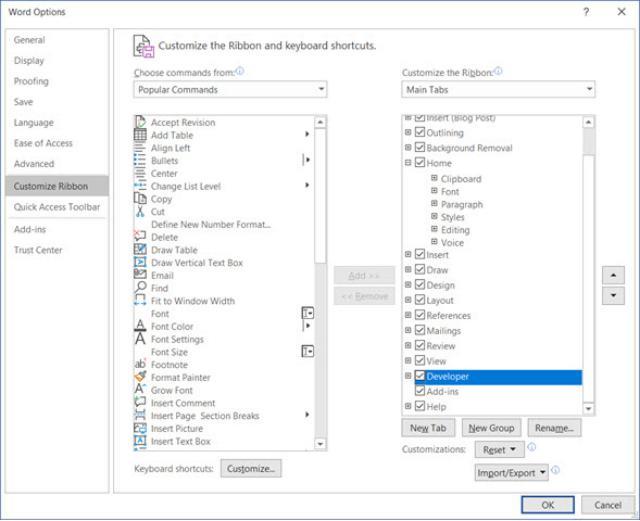
Crea modelli interattivi in Word
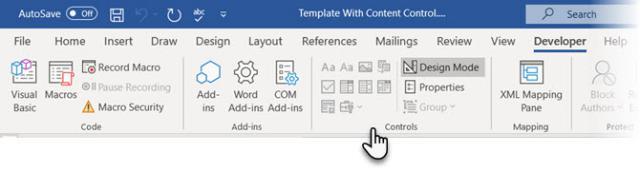
La scheda Sviluppatore è già visibile nella barra multifunzione
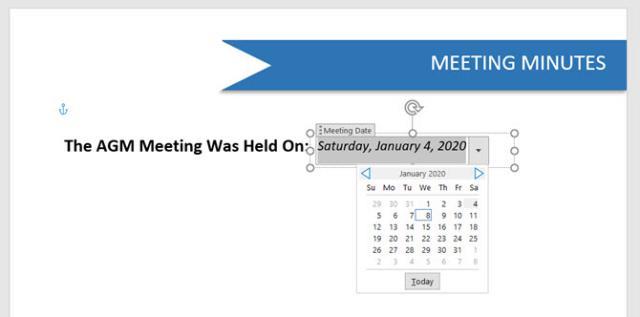
Aggiungi il contenuto della selezione della data in Template
Dopo aver salvato il modello personalizzato, puoi creare un nuovo account basato su di esso. Il modo in cui funziona è il seguente:
Nella prima schermata dopo aver aperto Word, vedrai una serie di modelli disponibili e scaricabili. Nella finestra in alto, fai clic sul collegamento PERSONALE per visualizzare i modelli personalizzati. Quindi tutto ciò che devi fare è fare clic sul modello desiderato e Word creerà un nuovo documento su di esso.
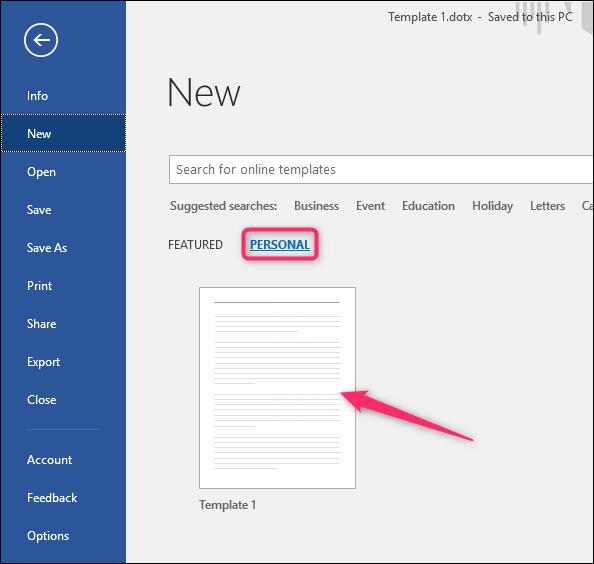
Per impostazione predefinita, Word salva i modelli in Documenti\Modelli di Office personalizzati . Qui è dove verranno visualizzati accanto ai modelli creati in altre applicazioni di Office.
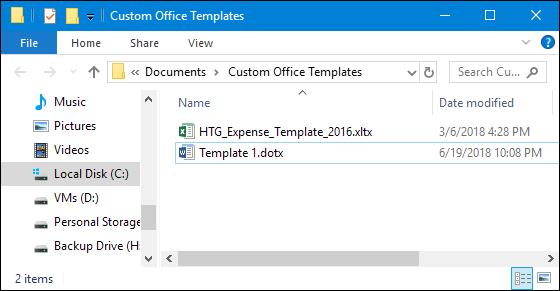
Quando si salva il modello, è possibile scegliere una posizione diversa, se lo si desidera. Il problema qui è che se lo salvi in un'altra posizione, Word potrebbe non raccoglierlo e mostrarlo come opzione nella schermata di avvio del software. Tuttavia, non è un grosso problema. Salvalo dove vuoi. Puoi ancora creare un nuovo documento basato su questo modello semplicemente facendo doppio clic sul file.
Puoi anche aprire il modello in Word per modificarlo facendo clic con il pulsante destro del mouse sul file, quindi scegliendo il comando Apri dal menu di scelta rapida.
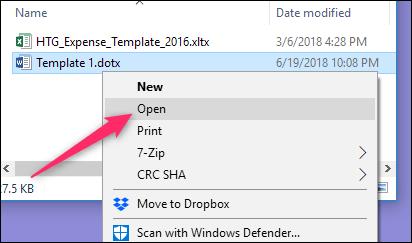
Nel menu File > fai clic su Opzioni > fai clic su Salva a sinistra. Sul lato destro inserire il percorso in cui si desidera salvare il modello nella casella Posizione modelli personali predefiniti . Fare clic su OK al termine.
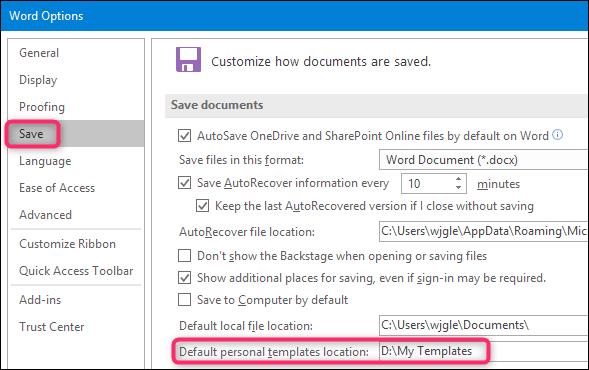
Questa azione ti semplificherà la creazione di nuovi documenti sul modello.
Sopra c'è una guida per creare il tuo modello in Word. Spero sia utile per il tuo lavoro.
Gli AirTag ti aiutano a tenere d'occhio i tuoi effetti personali essenziali. Puoi attaccare facilmente questo piccolo gadget a oggetti importanti come lo zaino o il collare del tuo animale domestico.
Se archivi file di cache, il tuo iPad funziona più velocemente e puoi accedere ad alcuni file delle app offline. Meglio ancora, salva i dati cellulari perché il tuo iPad
Hai presente quel comune sogno ansioso in cui stai facendo una presentazione importante e all'improvviso ti rendi conto di essere nudo? In un certo senso, cosa è successo a a
Misfit ha presentato una nuova versione dello Shine, e potrebbe essere il fitness tracker più completo di sempre. Oltre al suo aspetto elegante, Misfit Shine 2
C'è una tendenza deprimente nel nostro discorso politico attuale, probabilmente incoraggiata dal dibattito di 140 caratteri e dalla lettura veloce di Google che sostituisce l'effettiva
https://www.youtube.com/watch?v=Iz6lIRhUAl8 Il popolare servizio di streaming Netflix offre contenuti e impostazioni in diverse lingue. Mentre il
Se sei un utente abituale di GroupMe, potresti provare MeBots. Con così tanti bot gratuiti disponibili, puoi fare molto per migliorare la tua piattaforma
Sono finiti i giorni in cui dovevi fissare appuntamenti via email o telefono. Grazie alle app di pianificazione è possibile fissare e gestire gli appuntamenti
Amazon Prime Video offre una vasta gamma di contenuti. Non tutti i titoli sono adatti a tutte le età, quindi Amazon Prime ha il suo set di controlli parentali sotto forma di modulo
https://www.youtube.com/watch?v=4Yun8B3e77s Ci sono molti motivi per cambiare l'e-mail sul tuo account Xbox. Potrebbe essere un vecchio indirizzo che desideri
Apple non è l'unica ad aggiornare un oggetto iconico e tascabile questa settimana. Oggi la Banca d’Inghilterra mette in circolazione la nuovissima banconota da 10 sterline. Come
Il 1° gennaio di quest'anno, 30 anni dopo che James Cauty e Bill Drummond decisero di formare una band, un video è stato caricato su YouTube. In parte video musicale e in parte
Se hai reso GIMP il tuo strumento di modifica delle immagini preferito grazie alle sue ricche funzionalità e all'accesso gratuito, dovrai rendere trasparenti i livelli delle immagini in alcuni casi
Obsidian offre una piattaforma per la creazione e la gestione di collegamenti tra risorse, note e idee. La creazione di collegamenti in Obsidian ti aiuta a sbloccare nuovi livelli di
Gli Axolotl sono un mob passivo che vive nel bioma di Lush Caves, specialmente quando un blocco di argilla si trova sotto uno spazio di spawn. I giocatori possono allevarli e i loro
Unire due volti completamente diversi dalle fotografie è sempre un ottimo modo per divertirsi. La fusione di due immagini separate per creare un look completamente nuovo ha
Auto Layout è uno strumento essenziale per ogni designer e utente Figma. Questa funzione consente di apportare modifiche come il ridimensionamento o il riposizionamento dei fotogrammi e
Le due migliori scelte di campanello con videocamera sono Ring Doorbell e Nest Doorbell. Entrambi hanno un'app che ti permette di vedere chi c'è alla tua porta su un telefono
Gli sviluppatori di VLC impediscono a VLC Media Player di bloccarsi. Tuttavia, l'applicazione non è avanzata a un livello tale da essere immune da problemi di arresto anomalo.
La principale società di ricerca militare americana, la DARPA, sta utilizzando gambe robotiche pieghevoli e autonome per trasformare gli elicotteri in uno strumento inestimabile per le operazioni più complesse.




![Come cambiare la lingua su Netflix [Tutti i dispositivi] Come cambiare la lingua su Netflix [Tutti i dispositivi]](https://img.webtech360.com/resources6/s21/image-8992-0405100148693.jpg)













